
Opérations de copie
Cette section décrit les opérations de copie de base lors de la copie de documents, de photos et d'autres documents imprimés (« originaux »).
 |
Lors de la copie d’originaux dont le texte ou les images s’étendent jusqu’aux bords sans marges, la copie peut être imprimée avec une zone manquante près du bord. Pour la taille de la marge, consultez les spécifications de base. Caractéristiques techniques générales |
1
Mettez l'original en place. Placement des originaux
2
Sur le panneau de commande, appuyez sur [Copie] dans l'écran [Accueil]. Écran [Accueil]
L'écran de copie s'affiche.
3
Définissez le rapport de dimension de la copie, le papier et le nombre de copies.
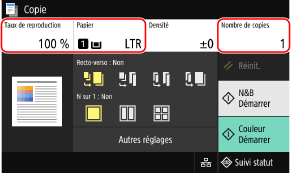
[Taux de reproduction]
Définissez le taux d'agrandissement ou de réduction des copies.
Réglage automatique du rapport de dimension de la copie en fonction de la taille du papier
Appuyez sur [Auto], puis sélectionnez la taille de l'original placé dans la machine.
Le rapport de dimension de la copie est réglé automatiquement en fonction de la taille du papier utilisé pour la copie.
Le rapport de dimension de la copie est réglé automatiquement en fonction de la taille du papier utilisé pour la copie.
Configuration manuelle du rapport de dimension de la copie
Sélectionnez un rapport de dimension de copie fixe dans la liste ou saisissez un rapport personnalisé à l'aide des touches numériques, puis appuyez sur [Fermer].
Vous pouvez spécifier une valeur de 25 % à 400 % par incréments de 1 %.
Vous pouvez spécifier une valeur de 25 % à 400 % par incréments de 1 %.
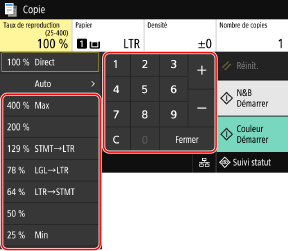
[Papier]
Sélectionnez le papier à utiliser pour la copie.
Sélectionnez la source de papier chargée avec le papier à utiliser sous [Sélect papier auto (LTR/LGL)], puis appuyez sur [Fermer].
Sélectionnez la source de papier chargée avec le papier à utiliser sous [Sélect papier auto (LTR/LGL)], puis appuyez sur [Fermer].
* Si le papier chargé dans la source de papier ne correspond pas au réglage du format ou du type de papier, vous pouvez utiliser [Modifier les réglages papier] pour modifier les paramètres du papier.
* [Sélect papier auto (LTR/LGL)] sélectionne automatiquement le papier de format LTR et LGL en fonction du format d'origine chargé dans le chargeur.
* [Sélect papier auto (LTR/LGL)] n'est pas disponible lorsqu'aucun original n'est chargé dans le chargeur ou en cas d'utilisation de [N sur 1], [Effacement], ou [Copie carte ID].
* [Sélect papier auto (LTR/LGL)] peut ne pas être affiché en fonction du modèle que vous utilisez.
[Nombre de copies]
Spécifiez le nombre de copies.
Utilisez les touches numériques pour saisir le nombre de copies, puis appuyez sur [Fermer].
Utilisez les touches numériques pour saisir le nombre de copies, puis appuyez sur [Fermer].
4
Configurez les autres paramètres de copie, selon vos besoins. Fonctionnalités de copie supplémentaires
Vous pouvez faire une copie recto-verso et ajuster la qualité de l'image et d'autres paramètres en fonction de votre original et de vos besoins.
5
Appuyez sur [Démarrer N&B] ou [Démarrer Couleur].
La copie commence.
Pour copier l'original en noir et blanc, appuyez sur [Démarrer N&B]. Pour copier en couleur, appuyez sur [Démarrer Couleur].
Pour annuler la copie, appuyez sur [Annuler]  [Oui]. Annulation des opérations de copie
[Oui]. Annulation des opérations de copie
 [Oui]. Annulation des opérations de copie
[Oui]. Annulation des opérations de copieUtilisez [Suivi statut] pour afficher le statut et le journal des tâches de copie. Affichage de l’état et du journal des tâches d’impression
 Lorsque [Lecture suiv.] s'affiche
Lorsque [Lecture suiv.] s'affiche
Lorsqu'un original est placé sur le verre et copié par l'intermédiaire d'une copie recto verso ou N sur 1, l'écran est affiché pour numériser l'original suivant.
1 | Placez l'original suivant sur le verre, puis appuyez sur [Lecture suiv. N&B] ou [Lecture suiv. Couleur]. 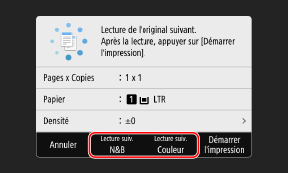 L'original suivant est numérisé et le même écran s'affiche. Répétez ce processus jusqu'à ce que la numérisation de tous les originaux soit terminée. Vous pouvez sélectionner le mode de couleur (noir et blanc ou couleur) pour chaque original. Pour copier l'original suivant en noir et blanc, appuyez sur [Lecture suiv. N&B]. Pour copier en couleur, appuyez sur [Lecture suiv. Couleur]. Vous pouvez également appuyer sur [Densité], [Type d'original] et [Balance des couleurs] pour modifier les paramètres de chaque original. Si le format de l’original est différent, une partie de l’image ne pas apparaître ou l’image peut être imprimée en plus petit sur le papier. |
2 | Appuyez sur [Démarrer l'impression]. Les originaux numérisés sont imprimés. |